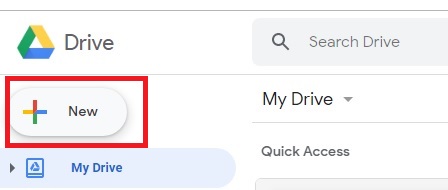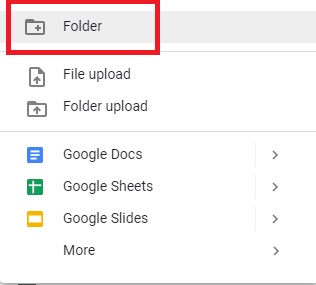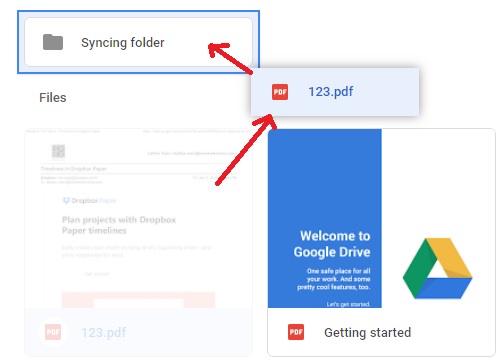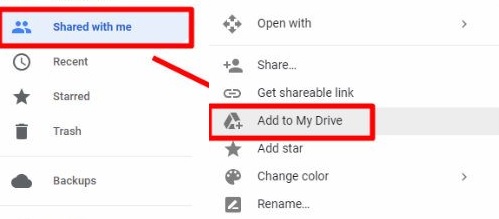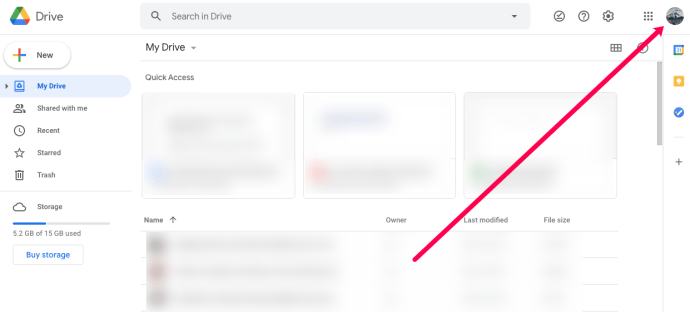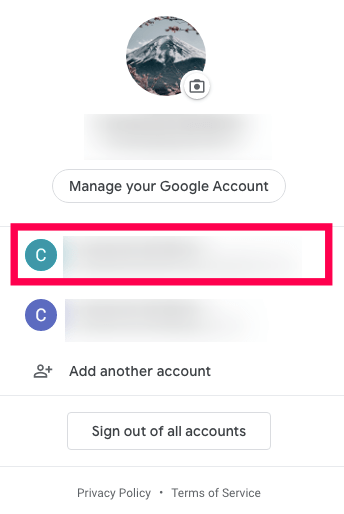Google இயக்ககக் கணக்கை வைத்திருப்பது உங்கள் கோப்புகளை ஆன்லைனில் சேமிப்பது, பகிர்வது மற்றும் நிர்வகிப்பதை எளிதாக்குகிறது. அனைத்து Google அம்சங்களைப் போலவே, ஒரு Google பயனர் ஒரு Google இயக்ககத்தை மட்டுமே வைத்திருக்க முடியும், அதாவது புதிய சேமிப்பகத்திற்கான அணுகலைப் பெற நீங்கள் மற்றொரு Google கணக்கை உருவாக்க வேண்டும்.
Google இயக்ககத்தின் இலவச அடுக்கு 15 GB சேமிப்பகத்துடன் வருகிறது. Google இன் கட்டணச் சேவை அடுக்குகளான Google Oneக்கு மேம்படுத்தினால், $1.99/மாதம் 100 GB சேமிப்பகத்தையும், $2.99/மாதம் 200 GB சேமிப்பகத்தையும், $4.99/மாதத்திற்கு 2 TB சேமிப்பகத்தையும் பெறலாம். உங்களுக்கு கூடுதல் சேமிப்பகம் தேவைப்பட்டால், Google One கணக்கிற்கு மேம்படுத்துவதைக் கருத்தில் கொள்ளுங்கள், ஏனெனில் நீங்கள் பெறுவதற்கு விலை மிகவும் நியாயமானது.
பலருக்கு பல Google கணக்குகள் உள்ளன - சில கணக்குகள் தனிப்பட்டவை, சில வணிகத்திற்கானவை, மேலும் நீங்கள் ஒரு குறிப்பிட்ட பொழுதுபோக்கிற்காக கணக்கை அமைக்க விரும்பலாம். இந்தக் கணக்குகளை இணைத்து உங்கள் கோப்புகளை ஒன்றாக நிர்வகிக்க விரும்பினால் என்ன நடக்கும்?
எதிர்பாராதவிதமாக, பல Google இயக்ககக் கணக்குகளை ஒத்திசைக்க Google அனுமதிக்கவில்லை. இருப்பினும், இந்த சிக்கலைச் சமாளிக்க ஒரு வழி உள்ளது. உங்கள் எல்லா Google இயக்ககக் கோப்புகளையும் ஒரே நேரத்தில் நிர்வகிப்பதற்கான வழியை இந்தக் கட்டுரை உங்களுக்கு வழங்கும்.
உங்கள் இணையக் கணக்கு மூலம் பல Google இயக்ககக் கணக்குகளை ஒத்திசைக்கவும்
இரண்டு அல்லது அதற்கு மேற்பட்ட Google Drive (இலவச அடுக்கு) அல்லது Google One (கட்டண அடுக்குகள்) கணக்குகளை ஒத்திசைக்க, Google இன் பகிர்வு அம்சத்தைப் பயன்படுத்தலாம். தொடங்குவதற்கு, நீங்கள் ஒரு "முதன்மை" கணக்கைத் தேர்ந்தெடுத்து அதில் ஒரு கோப்புறையைத் திறக்க வேண்டும்.
உங்கள் Google இயக்கக நிர்வாகத்தின் மையப் பகுதியாகச் செயல்படும் இந்தக் கோப்புறையில் உங்கள் மற்ற எல்லா கணக்குகளுக்கும் அணுகலை வழங்கலாம்.
இரண்டு அல்லது அதற்கு மேற்பட்ட Google இயக்ககக் கணக்குகளை ஒத்திசைக்க இந்தப் படிகளைப் பின்பற்றவும்:
- முதன்மை Google இயக்ககக் கணக்கைத் தேர்வு செய்யவும்.
- மற்றொரு Google கணக்கில் (நீங்கள் ஒத்திசைக்க விரும்பும்) உள்நுழைந்து Google இயக்ககத்திற்குச் செல்லவும்.
- கிளிக் செய்யவும் புதியது திரையின் மேல் இடது பக்கத்தில்.
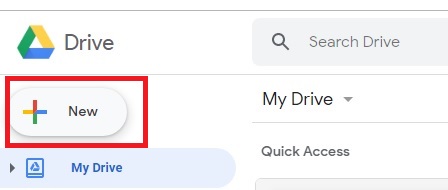
- கீழ்தோன்றும் மெனு தோன்றும்போது 'கோப்புறை' என்பதைத் தேர்ந்தெடுக்கவும்.
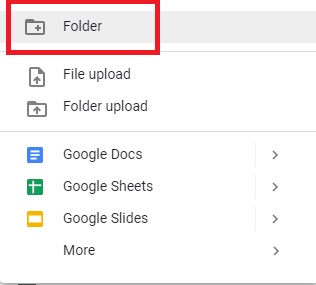
- இந்த கோப்புறையை நீங்கள் விரும்பும் எதையும் பெயரிடுங்கள், ஆனால் நீங்கள் தற்போது பயன்படுத்தும் கணக்கிற்கு இது தனிப்பட்டதாக இருக்க வேண்டும். எடுத்துக்காட்டாக, "ஒத்திசைவு கோப்புறை [உங்கள் மின்னஞ்சல் முகவரி]."
- இந்தக் கோப்புறையில் நீங்கள் பகிர விரும்பும் அனைத்து கோப்புகளையும் இழுத்து விடுங்கள். ஒத்திசைவு தேவையில்லாத சில கோப்புகள் உங்களிடம் இருந்தால், அவற்றை இங்கு நகர்த்த வேண்டியதில்லை.
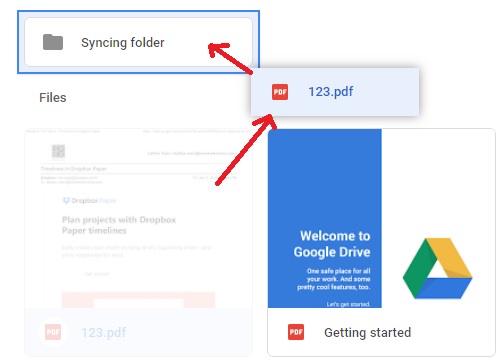
- இந்த கோப்புறையில் வலது கிளிக் செய்து, "பகிர்" என்பதைத் தேர்ந்தெடுக்கவும்.

- உங்கள் முதன்மை Google இயக்ககக் கணக்கின் மின்னஞ்சல் முகவரியை உள்ளிடவும். இந்தக் கோப்புறையில் ஒழுங்கமைக்கவும், படிக்கவும் மற்றும் எழுதவும் நீங்கள் அனுமதி வழங்க வேண்டும்.
- 'அனுப்பு' என்பதை அழுத்தவும்.
- கூகுள் உங்களுக்கு மின்னஞ்சலை அனுப்பி அனுமதிகளைப் பற்றி கேட்கும்.
- மற்றொரு உலாவி அல்லது தனிப்பட்ட உலாவி சாளரத்தைத் திறக்கவும்.
- உங்கள் முதன்மைக் கணக்கில் உள்நுழையவும்
- Google இலிருந்து மின்னஞ்சலைத் திறக்கவும்.
- 'திற' என்பதைத் தேர்ந்தெடுத்து, பின்னர் என்பதைத் தேர்ந்தெடுக்கவும் என்னுடன் பகிர்ந்து கொண்டார் கோப்புறை.
- கோப்புறையில் வலது கிளிக் செய்யவும்.
- "எனது இயக்ககத்தில் சேர்" என்பதைத் தேர்ந்தெடுக்கவும்.
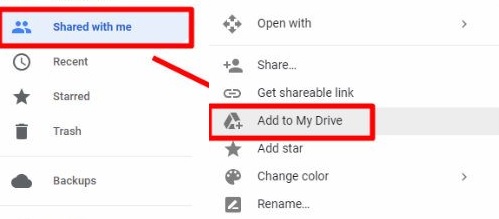

ஒத்திசைக்கப்பட்ட கோப்புறை இப்போது உங்கள் முதன்மைக் கணக்கில் உங்கள் இயக்ககத்தில் தோன்றும். அதை அணுக, Google இயக்கக முகப்புப் பக்கத்தின் இடது பக்கத்தில் உள்ள "எனது இயக்ககம்" என்பதை அழுத்தவும்.
நீங்கள் ஒரு கோப்புறையை உருவாக்கி, அதை முதல் முறையாகப் பகிரும்போது, அதில் பல கணக்குகளைச் சேர்க்கலாம். மேலே உள்ள செயல்முறையை மீண்டும் செய்யவும், மேலும் படி 8 இல், நீங்கள் கோப்புறையுடன் ஒத்திசைக்க விரும்பும் அனைத்து கணக்குகளின் மின்னஞ்சல் முகவரிகளையும் உள்ளிடவும். நீங்கள் கோப்புறையை ஒத்திசைக்க விரும்பும் ஒவ்வொரு கணக்கிற்கும் 8-16 படிகளைச் செய்யவும்.
இப்போது உங்கள் பல Google இயக்ககக் கணக்குகளுக்கு இந்தக் கோப்புறைக்கான அணுகல் இருக்கும். நீங்கள் விரும்பும் கணக்கிலிருந்து கோப்புறையில் உள்ள அனைத்து உள்ளடக்கத்தையும் நீங்கள் நிர்வகிக்கலாம். நீங்கள் பகிர்ந்த கோப்புறைகளில் ஏதேனும் ஒன்றை அணுக உங்கள் முதன்மை கணக்கைப் பயன்படுத்தவும்.
கூகுள் டிரைவ் காப்பு மற்றும் ஒத்திசைவைப் பயன்படுத்தி பல கூகுள் டிரைவ் கணக்குகளை ஒன்றிணைத்தல்
நீங்கள் Google இயக்கக காப்புப்பிரதி மற்றும் ஒத்திசைவு பயன்பாட்டை நிறுவியிருந்தால், பல கணக்குகளிலிருந்து கோப்புகளை நிர்வகிக்க இதேபோன்ற செயல்முறையைப் பயன்படுத்தலாம். இதைச் செய்ய, நீங்கள்:
- காப்புப்பிரதி மற்றும் ஒத்திசைவைத் திறக்கவும்.
- "மேலும்" (மூன்று செங்குத்து புள்ளிகள்) கிளிக் செய்யவும்.
- "விருப்பத்தேர்வுகள்" என்பதைத் தேர்ந்தெடுக்கவும்.
- "அமைப்புகள்" மெனுவிற்குச் செல்லவும்.
- "கணக்கைத் துண்டிக்கவும்" என்பதைக் கிளிக் செய்யவும்.
- கேட்கும் போது சரி என்பதை அழுத்தவும்.
- மற்றொரு Google இயக்ககக் கணக்கில் உள்நுழையவும் (முதன்மை அல்ல).
- உங்கள் இயக்ககக் கணக்கில் காப்புப் பிரதி எடுத்து ஒத்திசைக்க விரும்பும் கோப்புறைகளைத் தேர்ந்தெடுக்கவும்.
- உங்கள் கணினியிலிருந்து அனைத்தையும் ஒத்திசைக்க விரும்பினால், "எனது இயக்ககத்தை இந்த கணினியுடன் ஒத்திசை" என்பதைச் சரிபார்க்கவும். நீங்கள் ஒரு குறிப்பிட்ட கோப்புறையை விரும்பினால், அதை தனித்தனியாக சரிபார்க்கவும்.
- "அடுத்து" என்பதை அழுத்தவும்.
- உங்கள் டெஸ்க்டாப்பில் இருக்கும் Google Drive கோப்புறையுடன் புதிய கோப்புகள் மற்றும் கோப்புறைகளை இணைக்க "தொடரவும்" என்பதைத் தேர்ந்தெடுக்கவும்.
இது உங்கள் டெஸ்க்டாப்பில் பழைய மற்றும் புதிய கோப்புகளுடன் ஒரு பெரிய Google இயக்கக கோப்புறையை உருவாக்கும். இருப்பினும், உங்கள் முதன்மைக் கணக்கைத் துண்டித்துவிட்டதால், இந்தப் புதிய கோப்புறையிலிருந்து கோப்புகளைச் சேர்க்கவோ அகற்றவோ முடியாது.
எனவே, சாதனங்களை ஒத்திசைப்பதற்குப் பதிலாக, இது எல்லாவற்றையும் ஒரு பெரிய இயக்ககக் கோப்புறையில் ஒன்றிணைக்கும். நீங்கள் அதை உங்கள் டெஸ்க்டாப்பில் இருந்து நிர்வகிக்கலாம்.
இயக்கக கணக்குகளுக்கு இடையில் மாறுதல்
அதிர்ஷ்டவசமாக, இணைய உலாவியில் கணக்குகளுக்கு இடையில் மாறுவதை Google எளிதாக்குகிறது. சில காரணங்களால் மேலே உள்ள வழிமுறைகள் உங்களுக்குச் செயல்படவில்லை என்றால், Chrome இல் உங்கள் கணக்குகளுக்கு இடையே விரைவாக மாறுவது எப்படி என்பதை நாங்கள் உங்களுக்குக் காண்பிப்போம்.
Chrome இல் கணக்குகளை மாற்றுவது எப்படி என்பது இங்கே:
- Chromeஐத் திறந்து Google இயக்ககத்தைப் பார்வையிடவும்.
- மேல் வலது மூலையில் உள்ள சுயவிவர ஐகானைக் கிளிக் செய்யவும்.
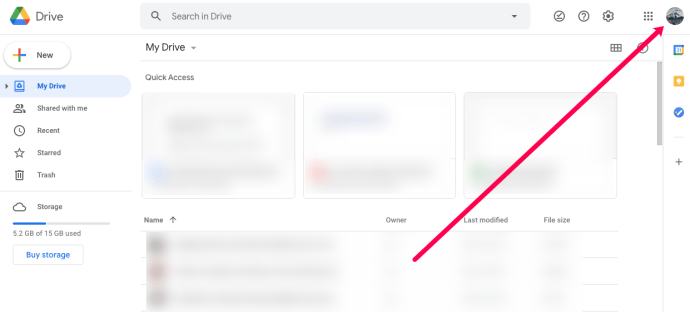
- பட்டியலில் இருந்து உங்கள் ஜிமெயில் கணக்குகளில் ஒன்றைத் தேர்ந்தெடுக்கவும்.
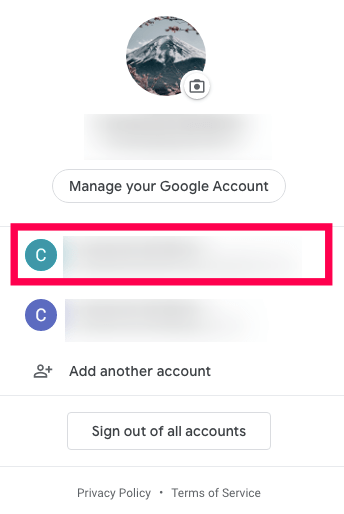
- மற்ற Google இயக்ககக் கணக்குடன் புதிய தாவல் திறக்கப்படும்.
உங்கள் மற்ற கூகுள் டிரைவ் கணக்கில் உள்நுழைய வேண்டும் என்றால், ‘மற்றொரு கணக்கைச் சேர்’ விருப்பத்தைக் கிளிக் செய்து உள்நுழையவும்.
இப்போது, கணக்குகளுக்கு இடையே ஆவணங்களைப் பகிர்வது எளிது. கோப்பைத் திறந்து, 'பகிர்' ஐகானைக் கிளிக் செய்யவும். Google இயக்ககக் கணக்குடன் இணைக்கப்பட்டுள்ள மின்னஞ்சல் முகவரியை உள்ளிட்டு, 'அனுப்பு' என்பதைக் கிளிக் செய்யவும். பின்னர், மற்ற Google இயக்ககக் கணக்கிற்கான தாவலைக் கிளிக் செய்யவும், ஆவணம் உங்கள் பகிரப்பட்ட ஆவணங்கள் கோப்புறையில் தோன்றும்.
அடிக்கடி கேட்கப்படும் கேள்விகள்
எனது எல்லா கோப்புகளையும் ஒரு டிரைவ் கணக்கிலிருந்து மற்றொன்றுக்கு மாற்றுவது எப்படி?
எல்லா கோப்புகளையும் ஒரு கணக்கிலிருந்து மற்றொரு கணக்கிற்கு மாற்ற விரும்பினால், உங்களால் முடியும். உங்கள் கோப்புகள் அனைத்தையும் பகிர்வதே எளிய வழி. ஒன்றைக் கிளிக் செய்து அனைத்து கோப்புகளையும் தேர்ந்தெடுக்க Ctrl+A அல்லது Cmd+A விசைப்பலகை குறுக்குவழியைப் பயன்படுத்தவும். பின்னர், வலது கிளிக் செய்து கீழ்தோன்றும் மெனுவிலிருந்து 'பகிர்' என்பதைத் தேர்ந்தெடுக்கவும். உங்கள் மற்ற Google இயக்கக கணக்கில் ஒரே நேரத்தில் எல்லா கோப்புகளையும் பகிரவும்.
அம்சம் வரும் வரை, சிக்கலைச் சுற்றி வேலை செய்யுங்கள்
பல கணக்குகளை ஒத்திசைக்க நீங்கள் மிக நெருக்கமாகப் பெறுவது ஒரு கோப்புறையைப் பகிர்வதாகும். இது கணக்குகளை முழுமையாக ஒத்திசைப்பது அல்லது இணைப்பது போன்றது அல்ல, ஆனால் வெவ்வேறு கணக்குகளில் இருந்து ஒரே இடத்தில் கோப்புகளை நிர்வகிக்க இது உதவும்.
மற்ற முறை அனைத்து கோப்புகளையும் ஒரே இடத்தில் சேகரிக்க உதவும், ஆனால் உங்கள் கணினியில் இருந்து மட்டுமே நீங்கள் அதை நிர்வகிக்க முடியும். பல Google இயக்ககக் கணக்குகளை ஒத்திசைக்க, Google இயக்ககம் அதிகாரப்பூர்வமாக பயனர்களை அனுமதிக்கும் வரை, ஒரே மாதிரியான முடிவை அடைவதற்கான சிறந்த வழியே இந்த தீர்வுகள். அதிக சேமிப்பிடத்தை நீங்கள் தேடுகிறீர்களானால், 100 ஜிபி சேமிப்பகத்திற்கு மாதத்திற்கு $1.99 தொடங்கி, பணத்திற்கான அதிக சேமிப்பிடத்தைப் பெறுவதால், Google Drive கணக்கை "Google One" கணக்கிற்கு மேம்படுத்தவும். Google One திட்ட விருப்பங்களைப் பார்க்க, drive.google.com இல் உங்கள் Google இயக்ககக் கணக்கில் உள்நுழைந்து க்ளாக் ஆன் செய்யவும் சேமிப்பகத்தை வாங்கவும் இடது கை பேனலில்.

இந்தக் கட்டுரை உங்களுக்கு பயனுள்ளதாக இருந்தால், உங்கள் ஹார்ட் டிரைவை Google இயக்ககத்தில் தானாக காப்புப் பிரதி எடுப்பது எப்படி மற்றும் புதிய கணக்கிற்கு Google இயக்ககக் கோப்புகளை நகர்த்துவது எப்படி உள்ளிட்ட பிற TechJunkie கட்டுரைகளையும் நீங்கள் விரும்பலாம்.
இரண்டு Google இயக்ககக் கணக்குகளை ஒத்திசைத்த உங்கள் அனுபவத்தைப் பற்றி எங்களிடம் கூறுங்கள். செயல்முறை நீங்கள் எதிர்பார்த்ததைச் செய்ததா? இரண்டு Google இயக்ககக் கணக்குகளை ஒத்திசைப்பதற்கான உதவிக்குறிப்புகள் அல்லது தந்திரங்கள் ஏதேனும் உள்ளதா? அப்படியானால், கீழே உள்ள கருத்துகளில் அதைப் பற்றி எங்களிடம் கூறுங்கள்!